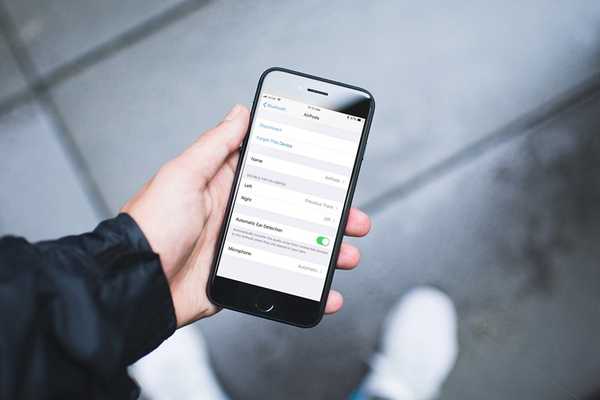
Vovich Antonovich
0
1948
112
Under lanseringsarrangementet iPhone 7 og iPhone 7 Plus i fjor introduserte Apple også sine aller første virkelig trådløse ørepropper kalt AirPods. I tillegg til å tilby litt bedre lydkvalitet enn Apples kablede EarPods som fulgte med iPhones, gir den også visse smarte funksjoner som å automatisk stoppe musikken når du fjerner en av AirPodene og kunne "dobbeltklikke" for å få tilgang til Siri. Dette ble gjort mulig på grunn av selskapets spesialdesignede W1 Chip som styrker disse øreproppene. Imidlertid har du den siste iOS 11-oppdateringen mye mer kontroll over AirPodene dine enn bare et dobbelttrykk til Siri-funksjonen. Dette inkluderer å tilpasse kontrollene for hver AirPod hver for seg. For eksempel kan brukere nå tilordne funksjoner som avspilling / pause, neste spor, forrige spor osv. Hver for seg for hver AirPod. Hvis du er interessert i å prøve dette ut allerede med AirPods, la oss se på hvordan du kan tilpasse AirPods-funksjoner i iOS 11:
Tilpasse AirPods-funksjoner i iOS 11
Merk: Jeg prøvde dette på iPhone 7 Plus og iPhone 6s, men det skulle fungere på eldre iPhoner så vel som den nye iPhone 8, 8 Plus og iPhone X.
Først av alt, må du sørge for at AirPodene er koblet til iPhone-en før du fortsetter med å tilpasse kontrollene. Fremgangsmåten er langt fra komplisert, så følg bare trinnene nedenfor for å få dette til uten problemer:
- Gå til innstillinger på din iPhone og trykk på "Blåtann" for å gå over til innstillinger for Bluetooth-enheter. Nå, bare trykk på info icon for de tilkoblede AirPods betegnet med "Jeg" som vist under.
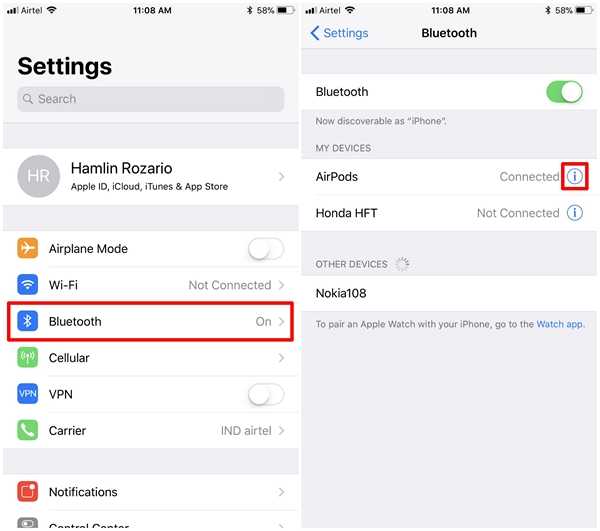
- I den neste menyen, vil du legge merke til alternativet for å tilpasse funksjonene for både venstre og høyre AirPods. For å tilpasse funksjonen for venstre AirPod, trykk bare på "Venstre" og velg funksjonen i henhold til dine preferanser. Du kan velge mellom Siri, Spill / Pause, Neste spor og Forrige spor.
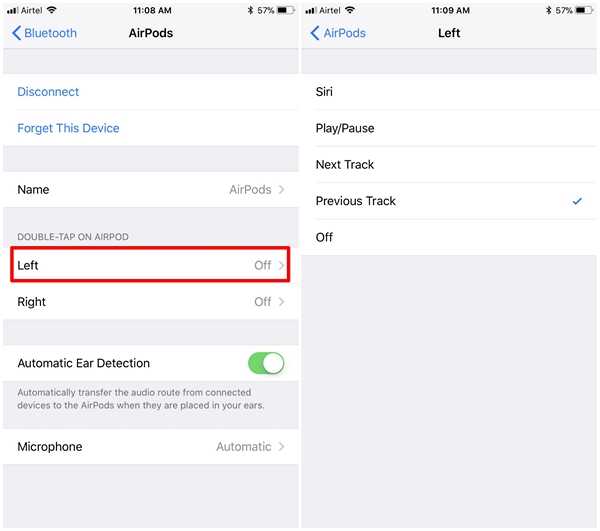
- På samme måte, for å tilpasse funksjonen for riktig AirPod, bare trykk på "Ikke sant" og velg etter dine preferanser. Personlig foretrekker jeg å bruke Next Track-funksjonen på høyre AirPod og Forrige Track-funksjon på min venstre AirPod.
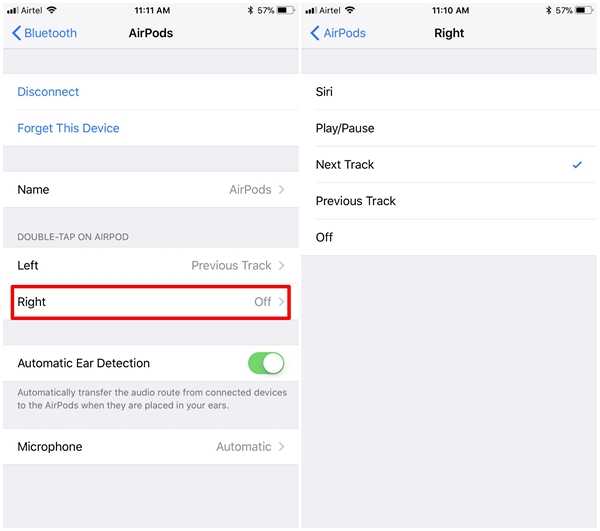
SE OGSÅ: Hvordan aktivere Ikke forstyrr mens du kjører i iOS 11
Tilpass AirPods-funksjoner i iOS 11
Vel, det er stort sett alt du trenger å tilpasse funksjonen for hver AirPod individuelt. Vi er glade for at Apple endelig har bestemt seg for å gi brukerne mer kontroll over AirPodene sine med den siste iOS 11-oppdateringen. Så langt måtte brukerne benytte seg av Siri for å utføre de fleste funksjoner. Selv om det var enkelt, var det ganske vanskelig å prøve å snakke med stemmeassistenten mens du er i offentligheten. Med iOS 11-oppdateringen trenger du ikke lenger Siri, siden du bare kan dobbeltklikke på enten høyre eller venstre AirPod for å utføre visse funksjoner som Play / Pause, Next track og Forrige spor. Så er dere klare til å dra nytte av denne mindre, men likevel betydelige endringen som Apple har introdusert i iOS 11 spesielt for AirPods? Gi oss beskjed ved å skyte verdifulle meninger i kommentarfeltet nedenfor.















